Как изменить ограничение размера вложений в Outlook?
Иногда я не могу успешно вставить большое вложение в Outlook, а вместо этого получаю диалоговое окно с предупреждением о том, что размер вложения превышает допустимый лимит. Смотрите скриншоты ниже. Эта ошибка возникает из-за превышения ограничения размера вложений в Outlook. В этой статье я покажу вам, как изменить ограничение размера вложений в Microsoft Outlook.
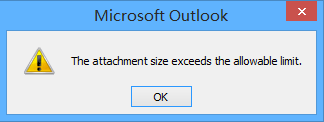
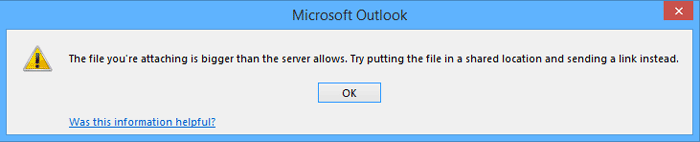
Изменение ограничения размера вложений с помощью Редактора реестра (6 шагов)
Изменение ограничения размера вложений с помощью Kutools для Outlook (3 шага)![]()
Изменение ограничения размера вложений с помощью Редактора реестра (6 шагов)
Чтобы изменить ограничение размера вложений в Microsoft Outlook, необходимо изменить параметр "MaximumAttachmentSize" в "Редакторе реестра". Это можно сделать, выполнив следующие шаги.
Шаг 1: Нажмите "Win" + "R", чтобы открыть диалоговое окно "Выполнить", введите "regedit" в поле "Открыть" и нажмите кнопку "ОК".
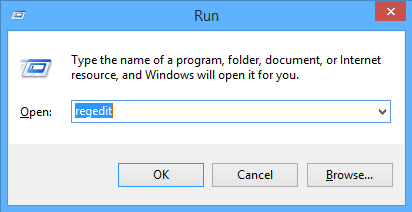
Шаг 2: В появившемся диалоговом окне "Контроль учетных записей пользователей" нажмите кнопку "Да".
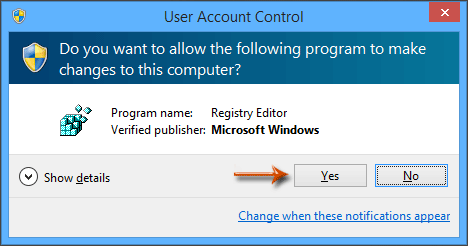
Шаг 3: Теперь открывается окно "Редактор реестра". Откройте папку "Preferences" через один из следующих путей:
Outlook 2016: HKEY_CURRENT_USER\Software\Microsoft\Office\16.0\Outlook\Preferences
Outlook 2013: HKEY_CURRENT_USER\Software\Microsoft\Office\15.0\Outlook\Preferences
Outlook 2010: HKEY_CURRENT_USER\Software\Microsoft\Office\14.0\Outlook\Preferences
Outlook 2007: HKEY_CURRENT_USER\Software\Microsoft\Office\12.0\Outlook\Preferences
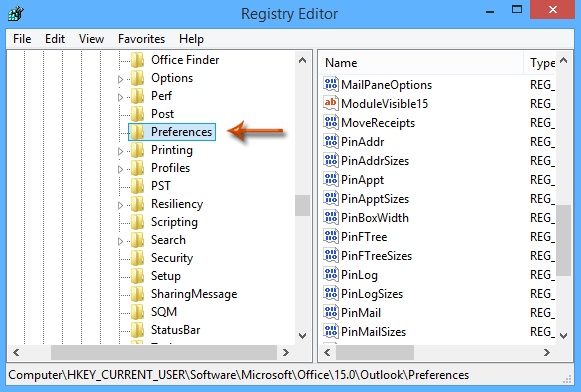
Шаг 4: Нажмите "Правка" > "Создать" > "Значение DWORD (32-бит)", и назовите новый "DWORD" как "MaximumAttachmentSize".
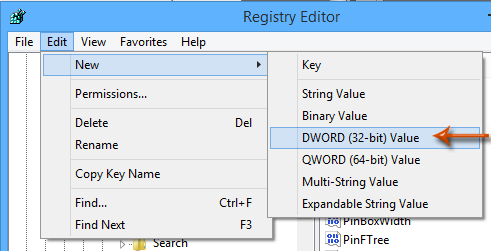
Шаг 5: Дважды щелкните новый "DWORD", чтобы открыть диалоговое окно "Изменение значения DWORD (32-бит)", выберите опцию "Десятичное", введите ограничение размера вложения в поле "Значение данных" и нажмите кнопку "ОК". Смотрите скриншот ниже:
Например, если вы хотите изменить ограничение размера вложения на 100 МБ, введите "102400" в поле "Значение данных".
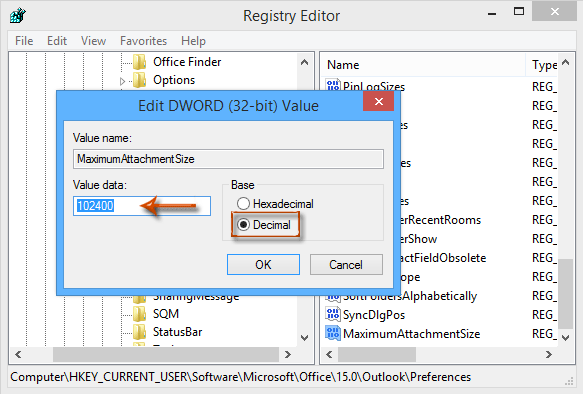
Примечание: Если вы хотите убрать ограничение размера вложений в Outlook, просто введите "0" в поле "Значение данных".
Шаг 6: Закройте окно "Редактор реестра" и перезапустите Microsoft Outlook.
После изменения ограничения размера вложений в окне Редактора реестра вложения будут вставляться успешно только в том случае, если их размер меньше установленного ограничения. Смотрите скриншот ниже:
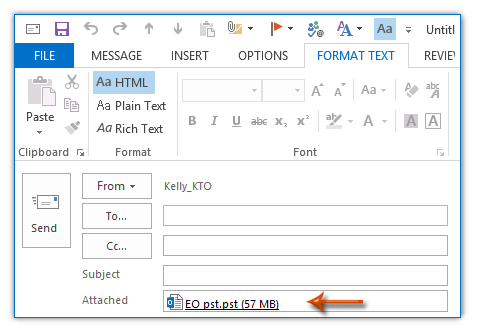
Изменение ограничения размера вложений с помощью Kutools для Outlook
Метод, описанный выше, для увеличения размера вложений немного сложен, но если у вас есть "Kutools для Outlook" — удобное дополнение для Outlook, вы можете изменить ограничение размера вложений всего за несколько кликов.
Установите бесплатно Kutools для Outlook, а затем выполните следующие шаги:
1. Включите Outlook и нажмите "Kutools" > "Параметры". Смотрите скриншот:
2. В диалоговом окне "Параметры" нажмите вкладку "Другое" и введите желаемый размер ограничения в текстовое поле рядом с разделом "Максимальный размер вложения". Например, здесь я изменяю размер вложения на 10 МБ (10240 КБ). Смотрите скриншот: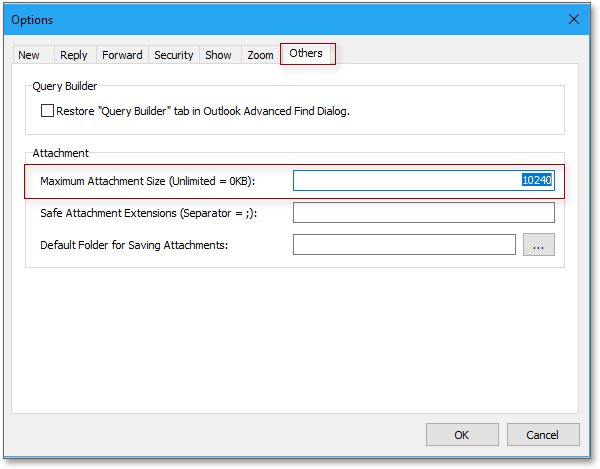
3. Нажмите "ОК", и появится диалоговое окно, напоминающее вам перезапустить программу Outlook, чтобы новые настройки вступили в силу. Смотрите скриншот:
После перезапуска лимит размера вложений будет увеличен.
Совет:
1. Если вы не хотите ограничивать размер вложений, введите "0" в текстовое поле "Максимальный размер вложения".
2. Если вы хотите установить размер вложения по умолчанию, введите "1" в текстовое поле "Максимальный размер вложения".
Лучшие инструменты для повышения продуктивности работы с Office
Срочные новости: бесплатная версия Kutools для Outlook уже доступна!
Оцените обновленный Kutools для Outlook с более чем100 невероятными функциями! Нажмите, чтобы скачать прямо сейчас!
📧 Автоматизация Email: Автоответчик (Доступно для POP и IMAP) / Запланировать отправку писем / Авто Копия/Скрытая копия по правилам при отправке писем / Автоматическое перенаправление (Расширенное правило) / Автоматически добавить приветствие / Авторазделение Email с несколькими получателями на отдельные письма ...
📨 Управление Email: Отозвать письмо / Блокировать вредоносные письма по теме и другим критериям / Удалить дубликаты / Расширенный Поиск / Организовать папки ...
📁 Вложения Pro: Пакетное сохранение / Пакетное открепление / Пакетное сжатие / Автосохранение / Автоматическое отсоединение / Автоматическое сжатие ...
🌟 Волшебство интерфейса: 😊Больше красивых и стильных эмодзи / Напоминание при поступлении важных писем / Свернуть Outlook вместо закрытия ...
👍 Удобные функции одним кликом: Ответить всем с вложениями / Антифишинговая Email / 🕘Показать часовой пояс отправителя ...
👩🏼🤝👩🏻 Контакты и Календарь: Пакетное добавление контактов из выбранных Email / Разделить группу контактов на отдельные / Удалить напоминание о дне рождения ...
Используйте Kutools на вашем языке – поддерживаются Английский, Испанский, Немецкий, Французский, Китайский и более40 других!


🚀 Скачайте все дополнения Office одним кликом
Рекомендуем: Kutools для Office (5-в-1)
Скачайте сразу пять установщиков одним кликом — Kutools для Excel, Outlook, Word, PowerPoint и Office Tab Pro. Нажмите, чтобы скачать прямо сейчас!
- ✅ Все просто: скачайте все пять установочных пакетов одним действием.
- 🚀 Готово для любой задачи Office: Установите нужные дополнения тогда, когда они вам понадобятся.
- 🧰 Включено: Kutools для Excel / Kutools для Outlook / Kutools для Word / Office Tab Pro / Kutools для PowerPoint